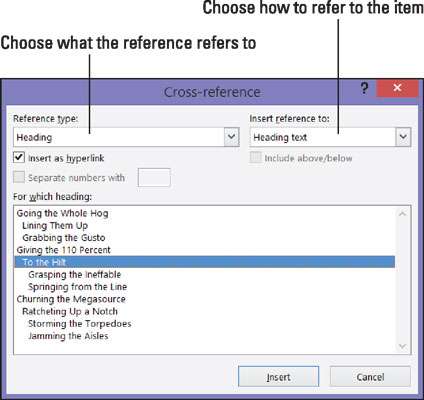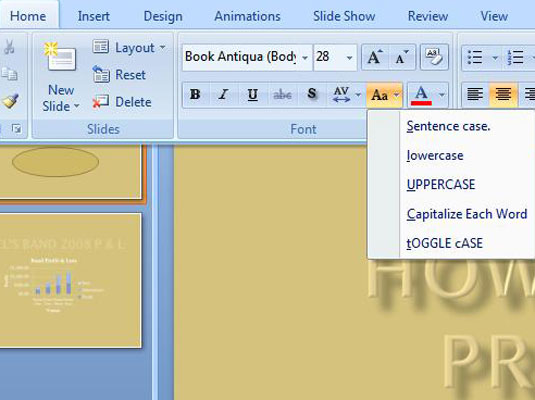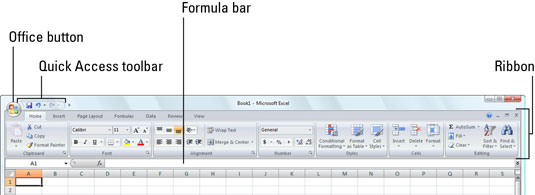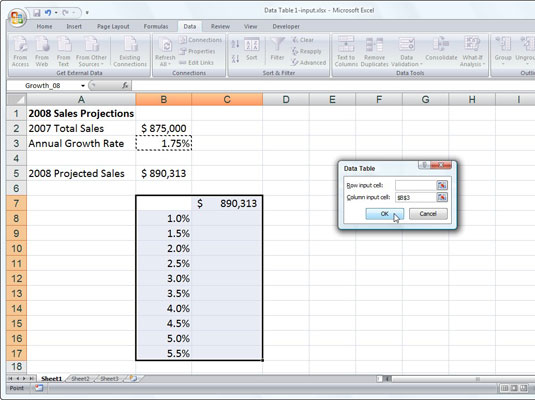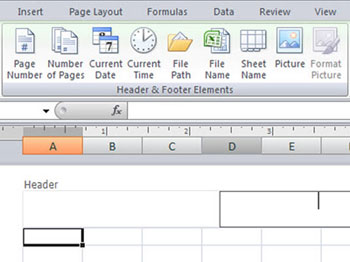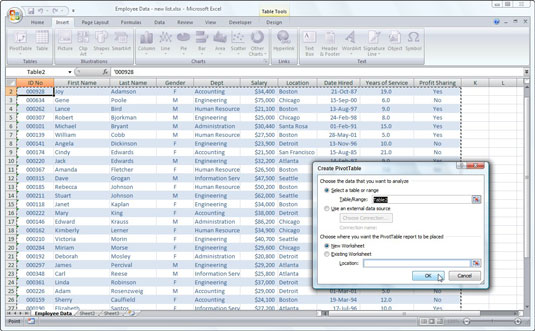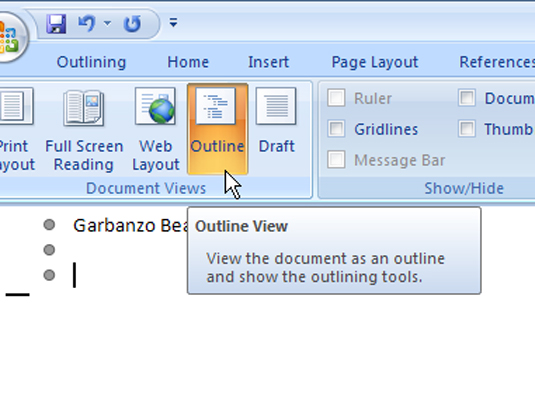Office 2011 for Mac: objektide manustamine Wordi dokumenti

Word 2011 for Mac dokument on nii mitmekülgne, et saate otse Wordi dokumenti manustada muud tüüpi objektid (nt tabelid ja diagrammid). Saate manustada isegi teise Wordi dokumendi. Dialoogiaknas Objekt kuvab loendi asjadest, mida saate Wordi dokumenti manustada. Sellele dialoogile juurdepääsuks ja […]